360极速浏览器怎样设置自动翻译网页?我们使用360极速浏览器的时候,要如何设置自动翻译网页呢,下面介绍下!360极速浏览器有个翻译网页的功能,如果我们浏览的是英语网站,我们就可以使用翻译功能,来翻译英语网站,但是还需要手动操作,我们应该如何自动翻译网页呢,具体怎么操作呢,小编下面整理360极速浏览器设置自动翻译网页方法步骤,不会的话,跟着我一起往下看吧!
360极速浏览器设置自动翻译网页方法步骤
1、打开360极速浏览器,在浏览器右上角可以看到一个“自定义及控制360极速浏览器”的图标,点击该图标。
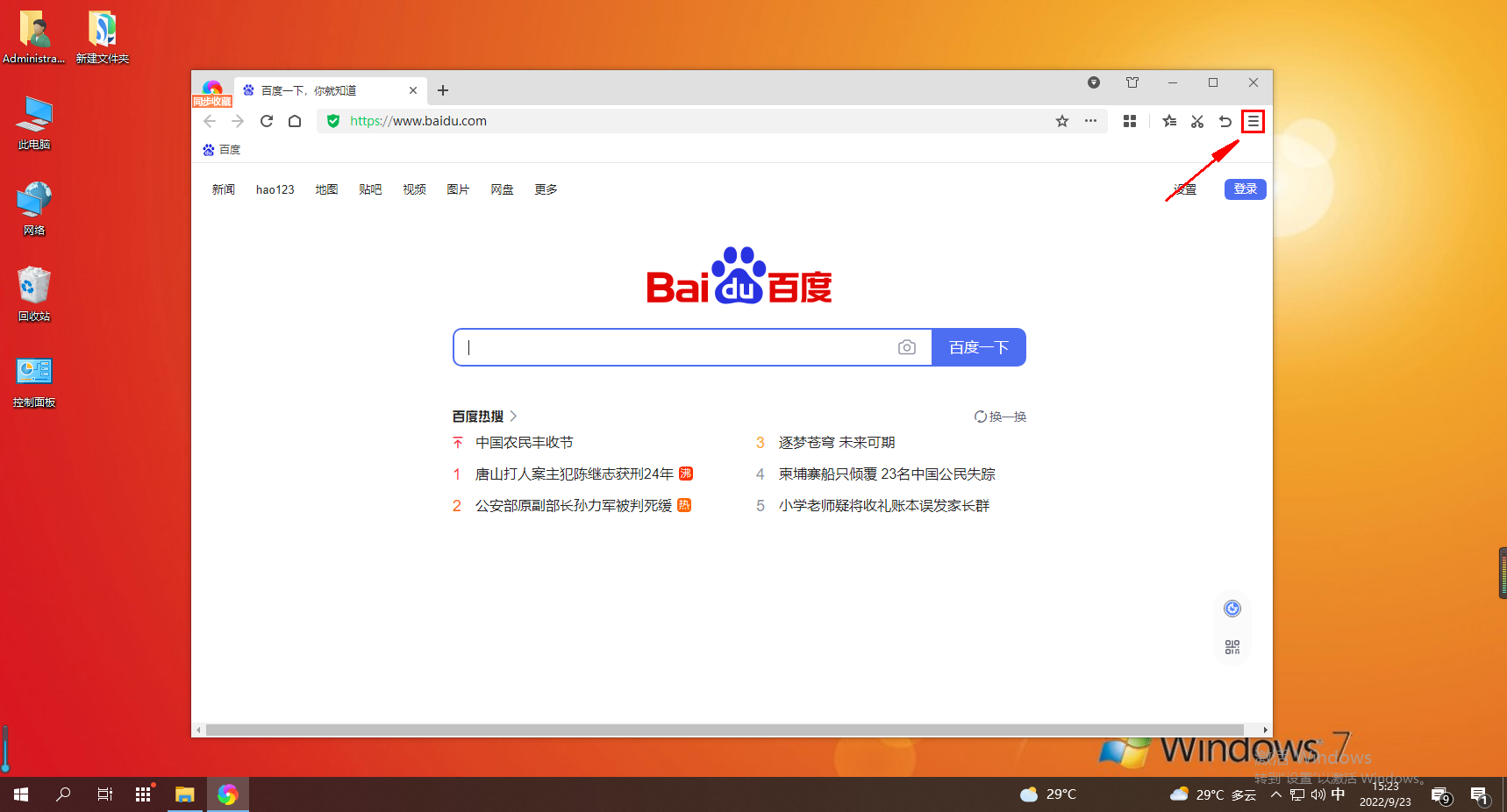
2、点击之后下方会弹出一个菜单窗口,在窗口列表中点击打开“选项”页面。
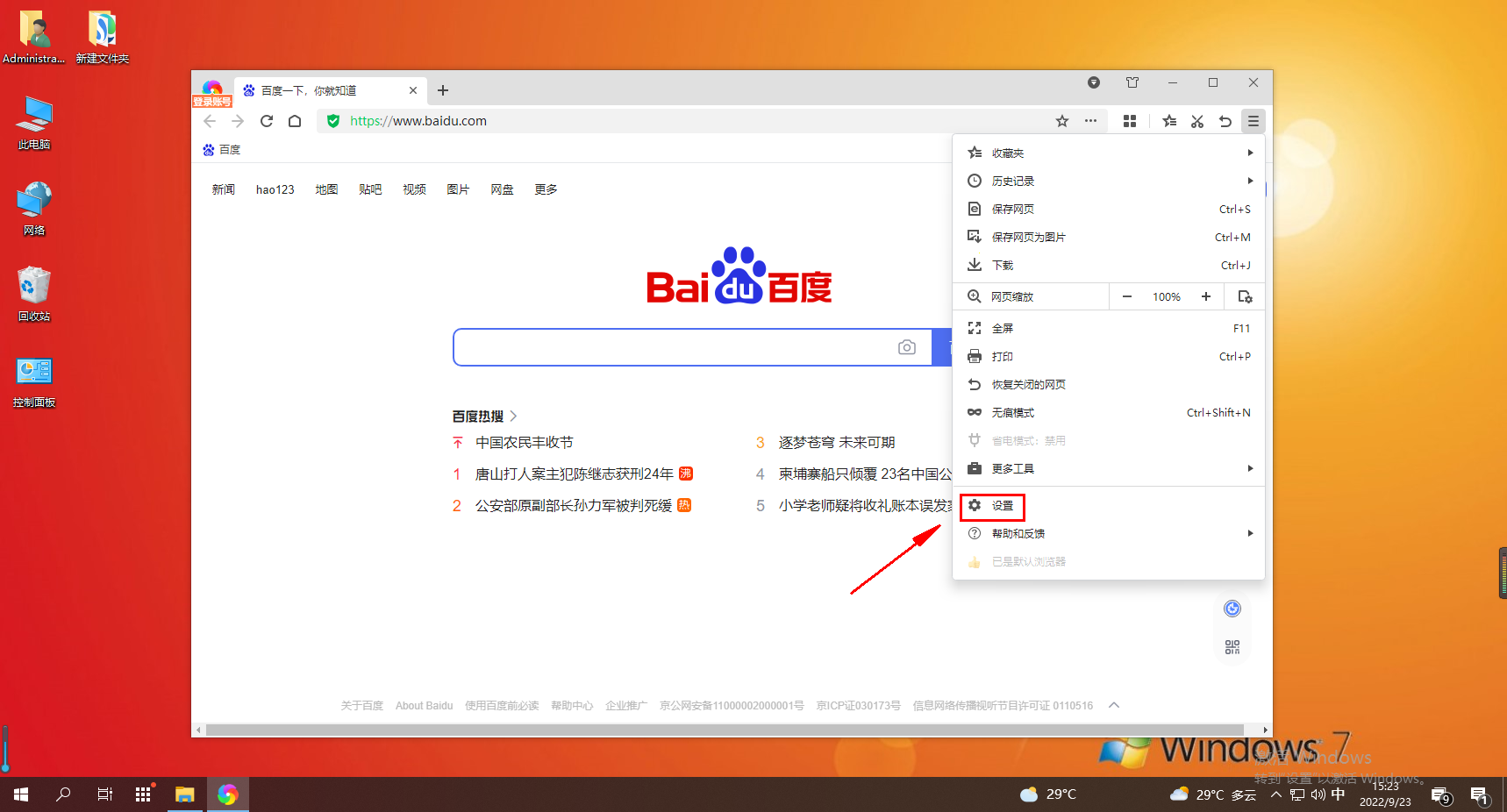
3、进入360极速浏览器的选项页面后,在页面左侧的菜单中点击切换到“高级设置”页面。
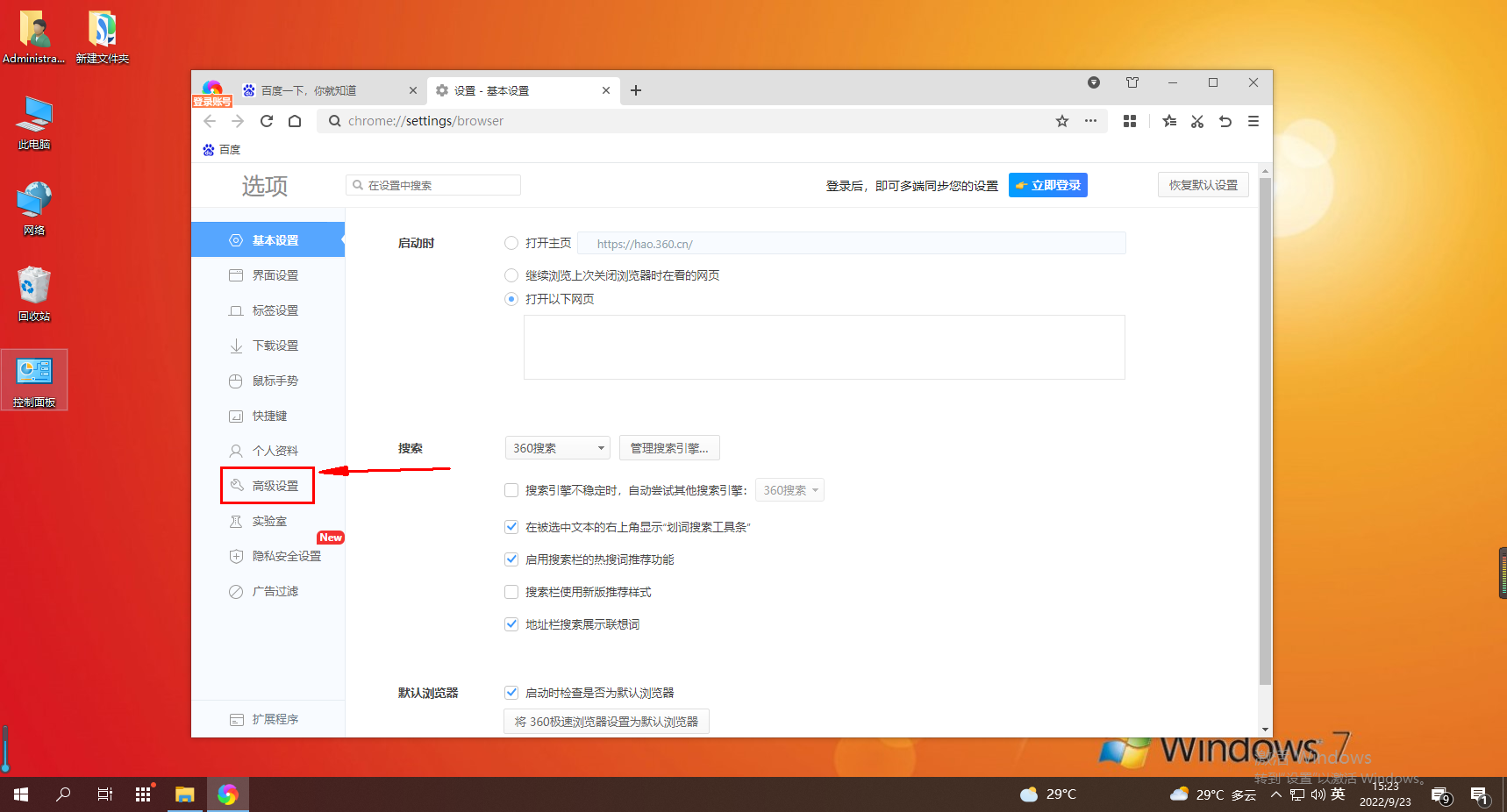
4、在高级设置的相关设置页面中将页面下拉,找到“翻译”这一项,点击将其勾选起来就可以了。
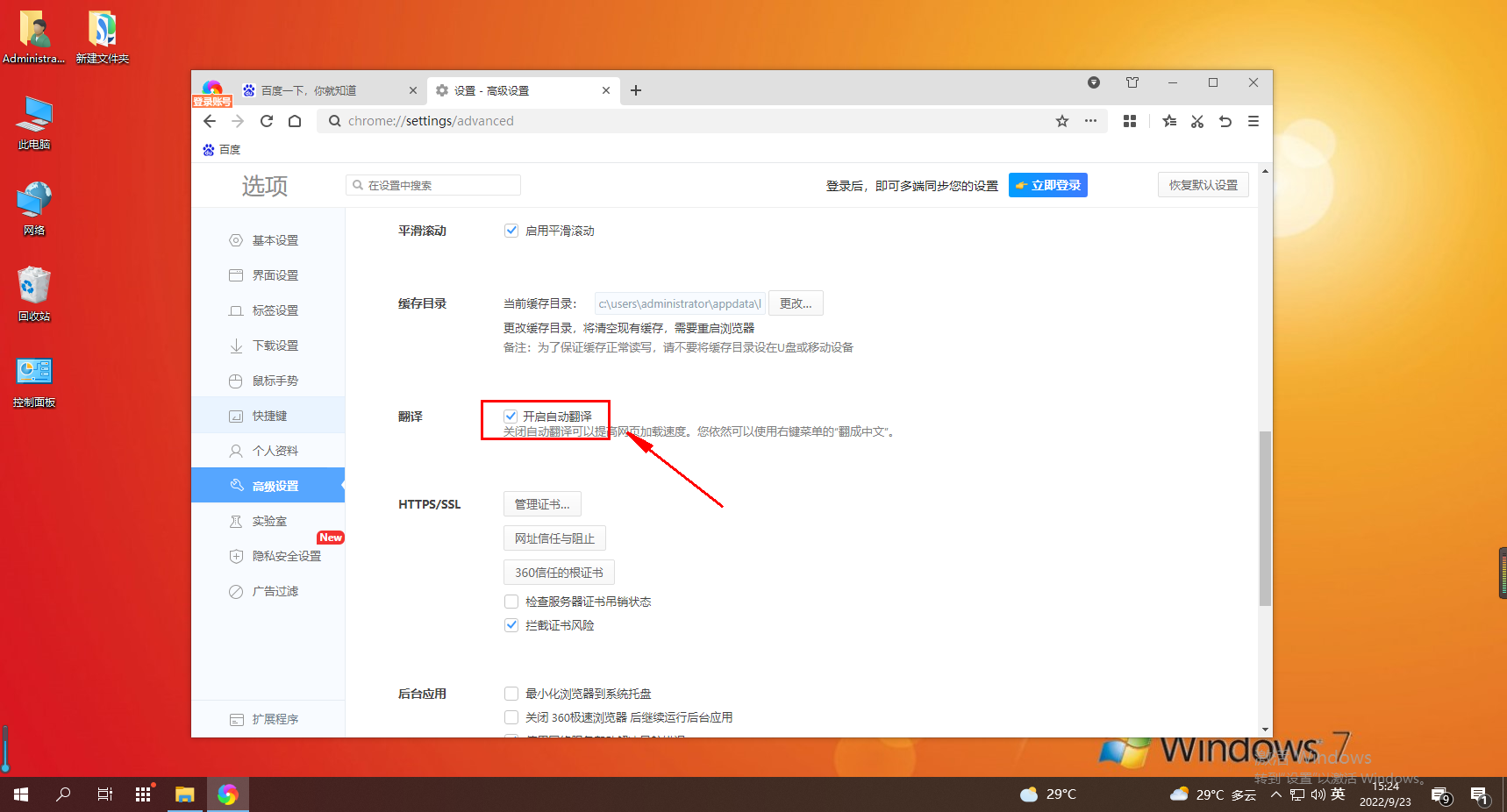
以上就是【360极速浏览器怎样设置自动翻译网页-360极速浏览器设置自动翻译网页方法步骤】全部内容了,更多精彩教程尽在浏览器之家!
















